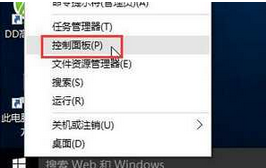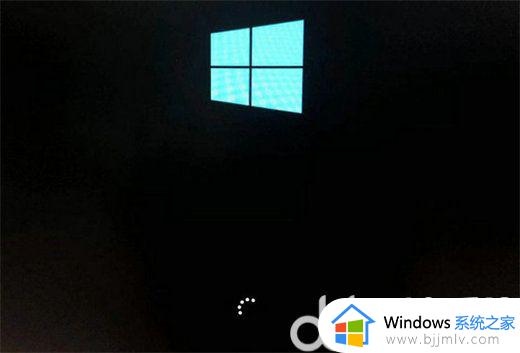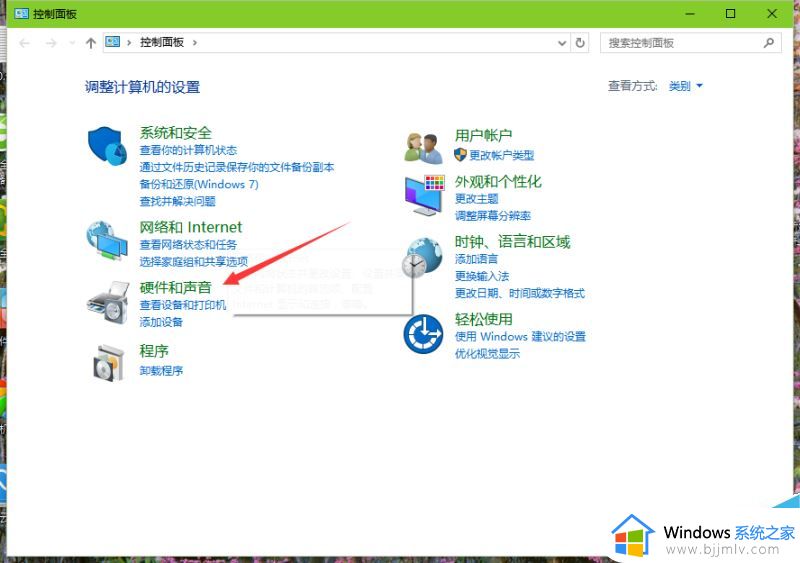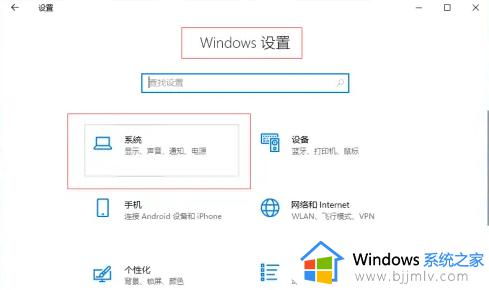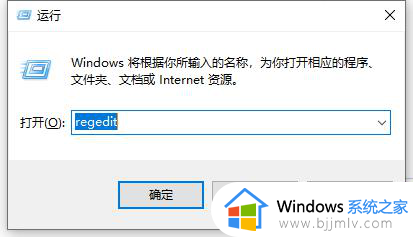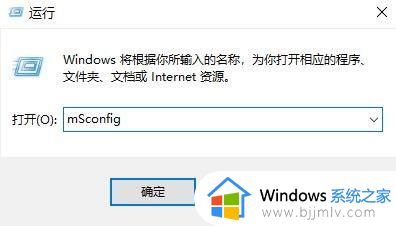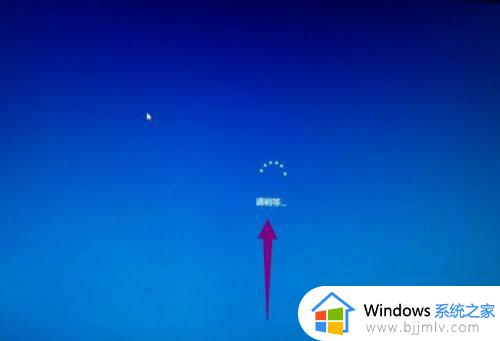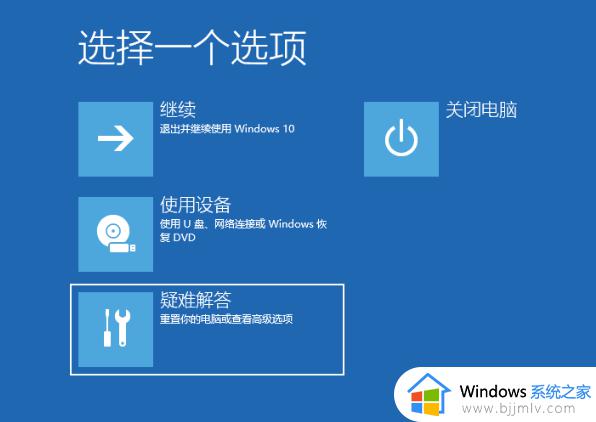win10关机了cpu风扇还一直转怎么办 win10关机了cpu风扇还一直转最佳解决方法
更新时间:2023-08-24 09:59:23作者:skai
在我们的日常生活和工作中,我们大家在使用win10操作系统的时候难免都会遇到一些问题,就比如最近有小伙伴反馈说自己在使用win10电脑的时候关机了但是cpu风扇还是在转,那么win10关机了cpu风扇还一直转怎么办呢?接下来小编就教给大家win10关机了cpu风扇还一直转最佳解决方法,一起来看看吧。
具体方法:
方法一
1、在桌面左下角搜索框中输入电源和睡眠设置并点击打开
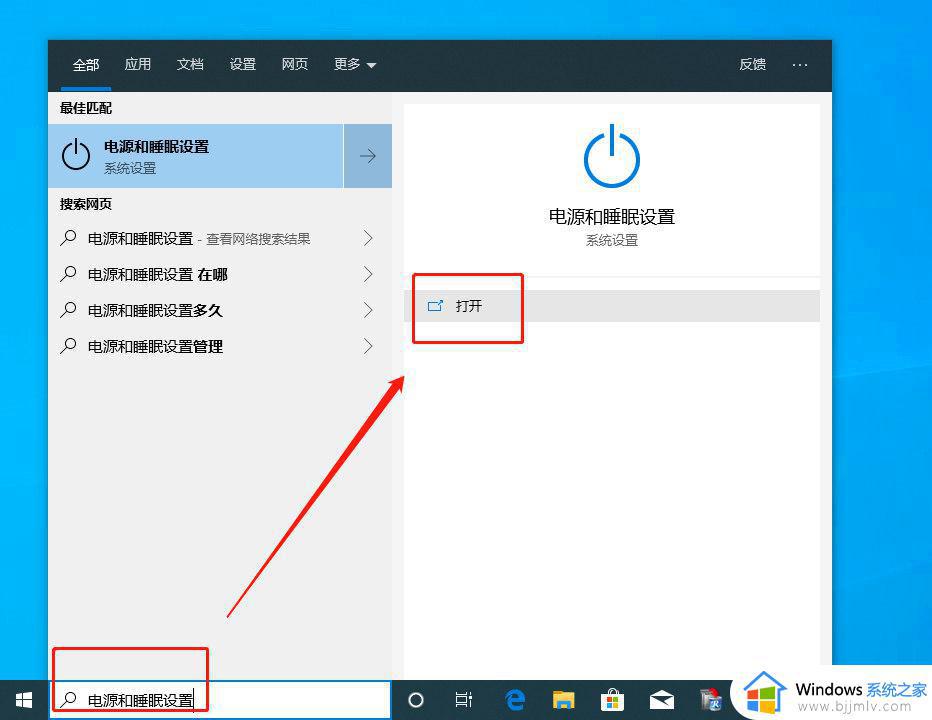
2、进入电源和睡眠的设置页面后,点击其他电源设置进入电源选项页面,选择高性能即可
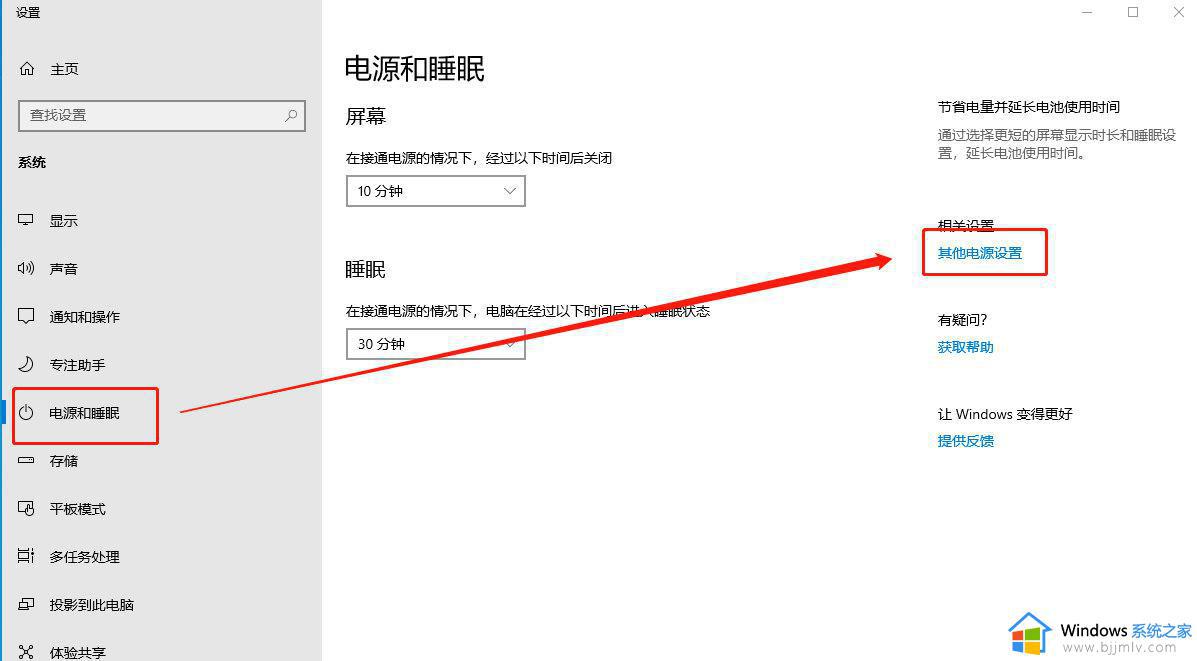
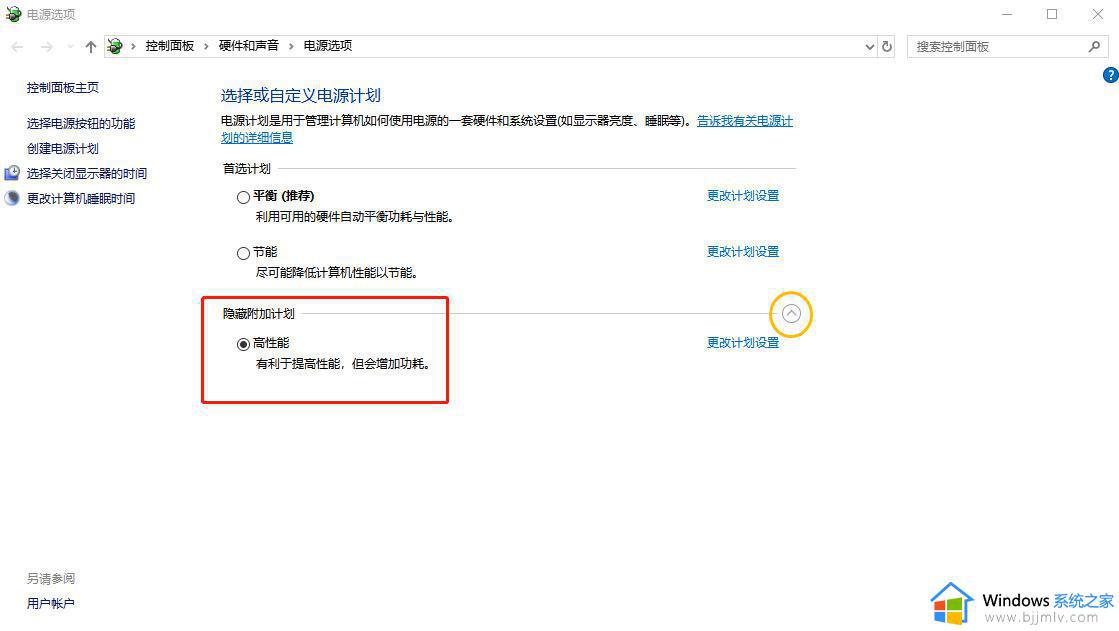
方法二
1、同时按住win+R,出现运行窗口并输入gpedit.msc,点击确定
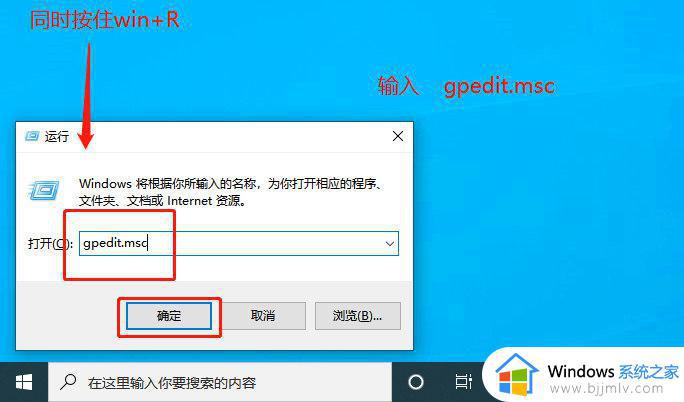
2、进入本地组策略编辑器界面后,找到管理模板中的系统并双击
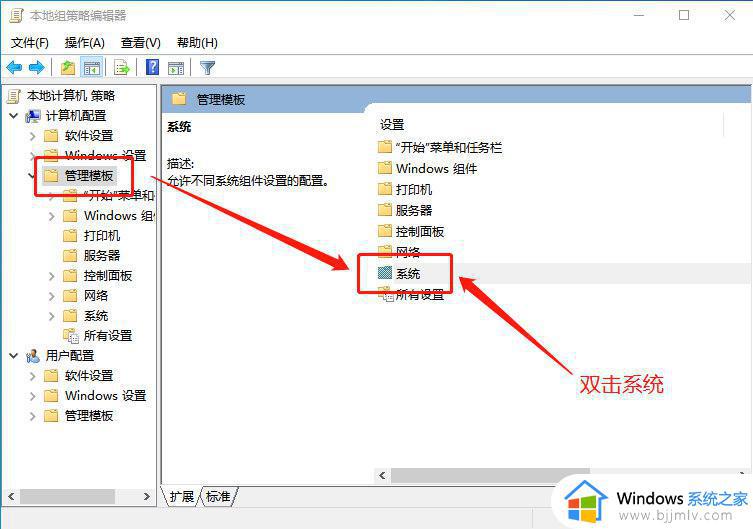
3、系统页面中,滚动移动条,找到并双击Win系统关闭发生后不关闭系统电源,最后选择已禁用并点击确定即可
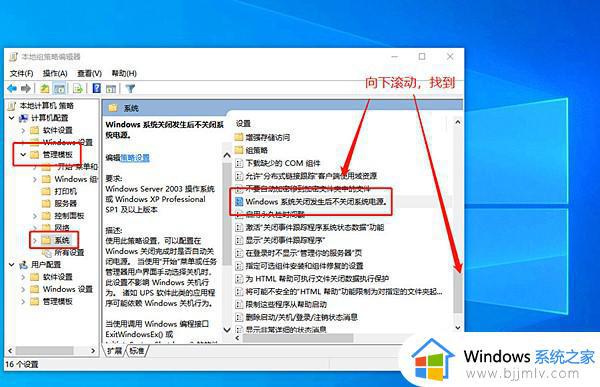
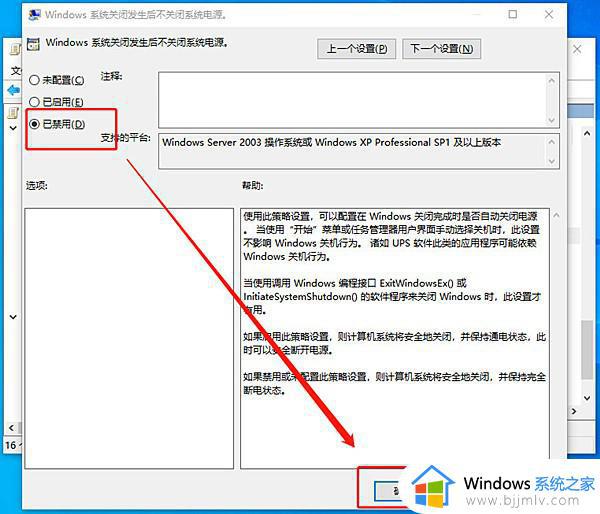
以上全部内容就是小编带给大家的win10关机了cpu风扇还一直转最佳解决方法详细内容分享啦,小伙伴们如果你们也遇到了上述的情况的话就快跟着小编一起来解决吧,希望本文可以帮助到你。